Windows 10 Это последняя версия операционной системы, но она может быть Самая надоедливая операционная система Microsoft когда-либо выпускала. Но здесь следует поблагодарить Microsoft, потому что с этим у нас всегда будет что-то Исправить и написать об этом :п . Многие пользователи Windows 10 жалуются на изменения конфигурации, внутренние компоненты, такие как тачпад и сенсорный экран, перестают работать после обновления Windows 10, некоторые обеспокоены этим. Приложения исчезают С компьютера без предупреждения - список длинный. Сегодня мы предлагаем вашему вниманию случай, когда внезапно, после установки обновления с Windows 10, пользователь не может устанавливать никакие приложения, кроме тех, что в Магазин Windows.
Он не установлен? Приложения в Windows 10? Это расстраивает, когда установщик приложения не работает должным образом, отображает код ошибки или работает правильно, но затем не работает.
Мы покажем вам, почему некоторые приложения не устанавливаются в Windows, и посмотрим, как это исправить.

1. Перезагрузите компьютер.
Это обычный шаг по устранению неполадок, но он важен по определенной причине. Причиной того, что приложение не устанавливается на ваш компьютер, может быть временный сбой. Прежде чем переходить к более конкретным и продвинутым исправлениям, вам следует Перезагрузить Для начала из чистого состояния.
Если вы по-прежнему не можете установить приложение после перезапуска, продолжайте устранение неполадок.
2. Проверьте настройки установщика приложения.
Windows 10 позволяет установить Традиционные настольные приложения Помимо приложений от Microsoft Store. Некоторые настройки ограничивают вас только установкой приложений из Магазина, поэтому вам следует проверить их, прежде чем продолжить.
Для этого перейдите в Настройки -> Приложения -> Приложения и функции. Вверху вы увидите раздел «Выберите, где скачать приложения». Если раскрывающийся список установлен на Только Microsoft Store (рекомендуется) Вы не сможете устанавливать приложения откуда-либо еще.
Измените это на откуда или же Из ниоткуда, но дайте мне знать. . . Вы можете установить все, что захотите.
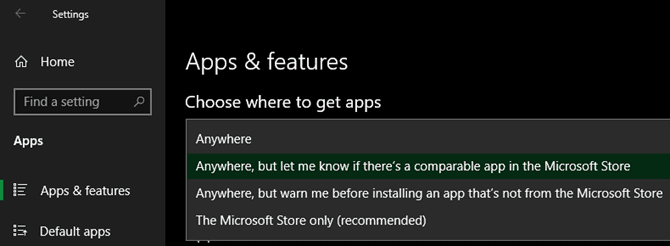
Вы также должны проверить аналогичную настройку в Настройки -> Обновление и безопасность -> Разработчики. Здесь обязательно выберите Приложения для Sideload В разделе "Использовать функции разработчика". помешает вам выбрать Приложения Microsoft Store чем установка традиционных приложений.
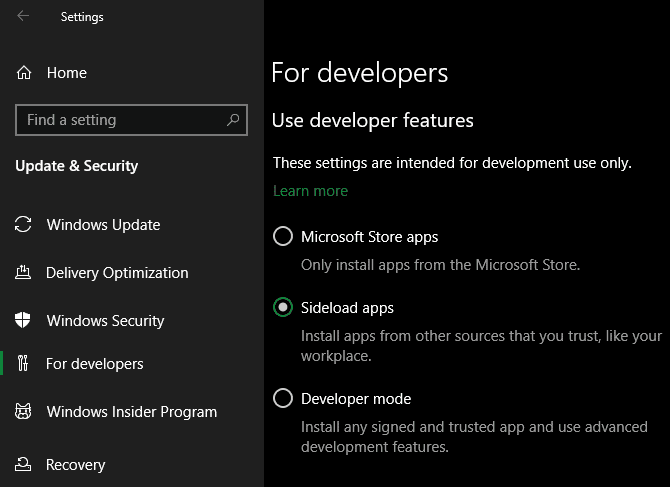
Наконец, если вы попали в ситуацию Окна 10 S , вы можете устанавливать приложения только из Microsoft Store. К счастью, это просто Переключитесь из S-режима в Windows 10 бесплатно.
3. Освободите место на диске.
Если на вашем диске слишком мало места, вы не сможете установить новое приложение. Хотя это редко является проблемой для небольших приложений, тяжелым инструментам, таким как продукты Microsoft Office или Adobe, требуется несколько гигабайт, чтобы их можно было установить без проблем.
Следуйте нашему руководству Чтобы освободить место для хранения в Windows 10 Затем попробуйте установить еще раз.
4. Запустите установщик приложения с правами администратора.
Благодаря Контроль учетных записей пользователей (UAC) В Windows ваша учетная запись запускается с правами администратора только при необходимости. Поскольку для установки большинства приложений требуются права администратора, вы обычно увидите приглашение UAC при попытке установить новое приложение.
Однако иногда это может дать сбой. Вы можете увидеть ошибку, из-за которой программа установки не может записать данные в определенную папку или может вообще не запускаться. В этих случаях установщик необходимо запускать от имени администратора вручную.
Для этого закройте диалоговое окно установщика, если оно открыто, затем щелкните правой кнопкой мыши файл установщика и выберите Запустить от имени администратора. После предоставления прав администратора попробуйте установить программу еще раз и проверьте, можно ли установить приложение без ошибок.
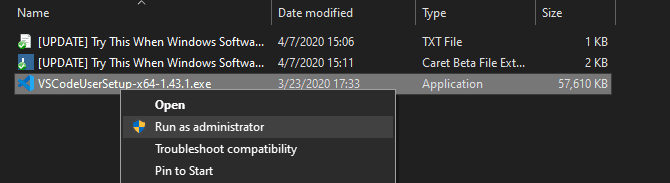
Если у вас нет прав администратора, спросите кого-нибудь, кто управляет компьютером, или ознакомьтесь с нашим руководством. Запускать приложения с правами администратора Для получения дополнительной помощи.
5. Проверка совместимости с 64-разрядной версией.
Многие приложения предлагают как 32-битные, так и 64-битные версии. 64-битное приложение совместимо только с 64-битными версиями Windows. Однако 32-разрядные приложения будут работать как в 32-разрядной версии Windows, так и в 64-разрядной версии Windows, поскольку 64-разрядная версия Windows имеет обратную совместимость.
В большинстве случаев приложение автоматически выбирает правильную версию для установки в вашей системе или устанавливается только в 32-битном формате. Если у вас современный компьютер, скорее всего, он 64-битный, а это значит, что это не проблема. Но если вы не уверены, вам следует узнать, установлена ли у вас 64-битная Windows или нет, перейдя в Настройки -> Система -> О программе в пределах спецификации устройства.
Затем следите за страницами загрузки приложений и убедитесь, что загружена версия, совместимая с вашей системой. Указывает x86 на 32-битную, а x64 Синоним 64-битного.
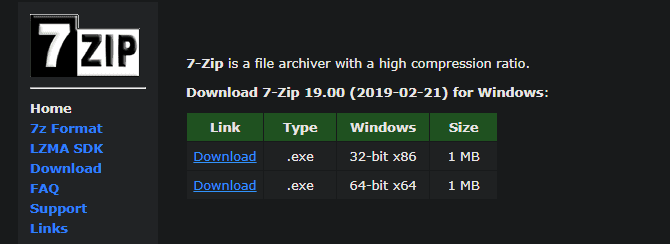
6. Запустите средство устранения неполадок приложений.
Windows 10 включает в себя несколько встроенных инструментов для устранения неполадок, которые пытаются найти и исправить распространенные проблемы. Это не всегда работает хорошо, но стоит попробовать, когда Windows по какой-то причине не устанавливает приложения.
Чтобы получить доступ к средству устранения неполадок, перейдите на Настройки -> Обновление и безопасность -> Устранение неполадок. Здесь запустите средство устранения неполадок совместимости приложений и посмотрите, устранит ли оно какие-либо проблемы. Вы также можете запустить инструмент Windows Store Apps, если у вас возникли проблемы с приложением Store.
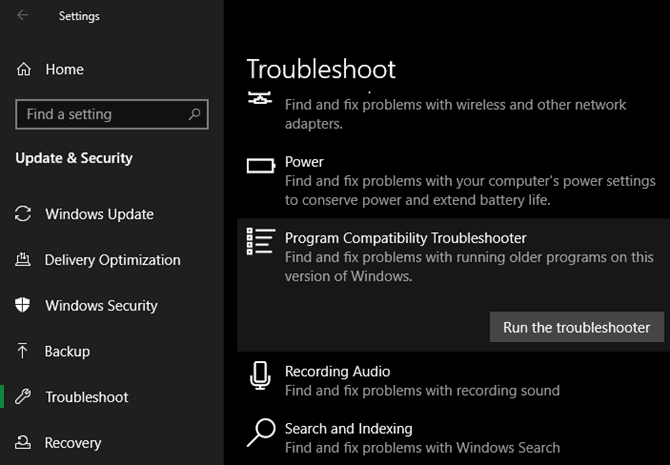
Если это не сработает, попробуйте инструмент. Решение проблем с установкой и удалением программного обеспечения , доступный для загрузки из Microsoft.
7. Удалите предыдущие версии приложения.
В большинстве случаев обновление приложения (даже если это новая основная версия) устанавливается без проблем. Но иногда установка устаревшей версии приложения может вызвать проблемы при попытке установить последнюю версию.
Если вам по-прежнему не удается правильно установить приложение, перейдите на Настройки -> Приложения -> Приложения и функции Удалите текущую версию приложения. Это не должно стирать какие-либо данные, которые вы сохранили в приложении, но вы можете сначала создать резервную копию любых других важных настроек или информации, на всякий случай.
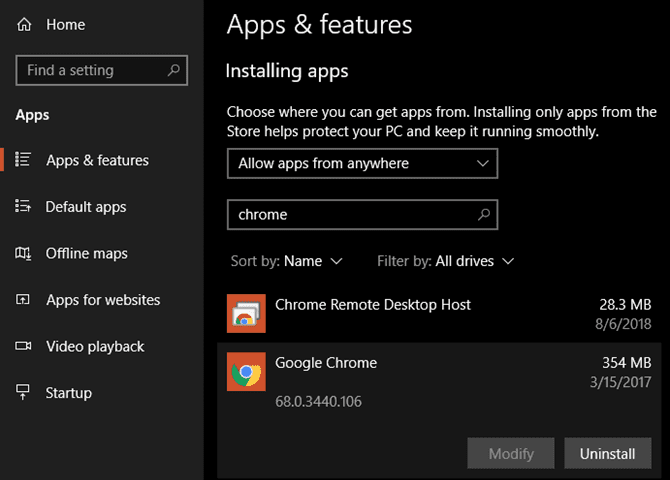
В некоторых случаях вам потребуется удалить другие компоненты, чтобы полностью удалить приложение. Например, направлять вас Справка Apple О том, как полностью удалить iTunes, удалив Bonjour и другие остатки приложений.
8. Проверьте настройки антивируса.
Иногда это может предотвратить Антивирусное приложение или же Приложение для защиты от вредоносных программ Установите новые приложения. Это может быть полезно или болезненно, в зависимости от обстоятельств.
В одном случае вы можете попытаться установить приложение, в котором уже Вредоносное ПО. Когда это антивирусное приложение обнаруживает это, мы надеемся, что это помешает вам установить это приложение. Но если вы отключите уведомления от антивирусного приложения, вы можете не увидеть никаких деталей. Попробуйте открыть свой инструмент безопасности и проверить последние предупреждения, чтобы узнать.
Если вы подозреваете, что приложение, которое вы хотите установить, содержит вредоносное ПО, вы должны просканировать его с помощью приложения. Онлайн-сканирование на вирусы. Конечно, вам следует избегать загрузки всего зараженного.
Однако ваше антивирусное приложение может немного переусердствовать. Это может помешать законным приложениям получить доступ к необходимым папкам при попытке установки (известно, что Malwarebytes Premium делает это). В этом случае вам необходимо временно отключить антивирусное приложение, чтобы завершить установку.
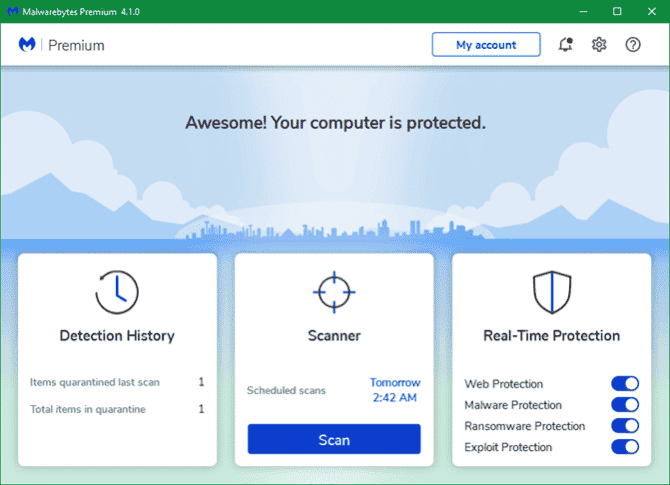
Как это сделать, зависит от установленного антивирусного приложения. Большинство из них имеют возможность приостановить защиту на несколько минут, чтобы вы могли установить ее при необходимости. Просто убедитесь, что вы доверяете приложению, прежде чем делать это!
9. Убедитесь, что приложение совместимо с вашей версией Windows.
Некоторые приложения несовместимы с последними версиями Windows. Например, приложения, которые заброшенный С момента запуска поддержки Windows 10 прошли годы. В таком случае в Windows есть некоторые инструменты совместимости, которые помогут вам заставить ее работать, но после этого она может работать некорректно.
Во-первых, вам нужно проверить веб-сайт разработчика, чтобы узнать, поддерживает ли приложение вашу версию Windows или нет. Даже если он несовместим, вы можете загрузить установочный файл и все равно попытаться установить его, но полезно знать официальную позицию разработчика.
Если приложение установлено правильно, выполните следующие действия с исполняемым файлом. Если установщик не запускается, попробуйте ту же процедуру с файлом установщика.
Щелкните правой кнопкой мыши исполняемый файл приложения и выберите ئصائص. В появившемся окне переключитесь на вкладку совместимость. Здесь вы можете выбрать запуск этого приложения в режиме совместимости с предыдущей версией Windows.
Это может помочь, если вы знаете, что приложение работает в более старой версии. В противном случае есть еще Показать варианты в Настройки , но в большинстве случаев в этом нет необходимости.
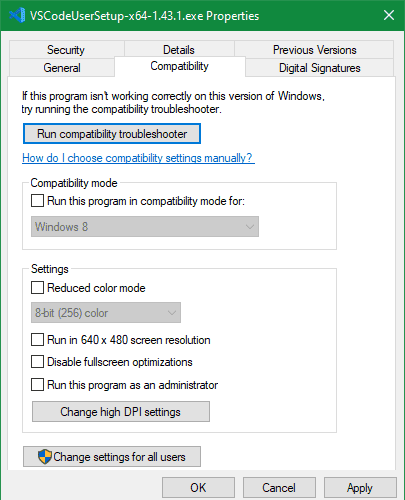
Если приложение по-прежнему не работает с включенным режимом совместимости, см. Дополнительные советы по Запуск старых приложений в Windows 10. Если это не поможет, вам нужно будет использовать другие способы использования этого приложения, например Создать виртуальную машину.
Исправьте ошибки, связанные с установкой приложений, уже сегодня
Мы надеемся, что один из этих шагов по устранению неполадок поможет, когда вы не можете устанавливать приложения в Windows. В большинстве случаев это связано с проблемой совместимости с вашей версией Windows или приложением безопасности, мешающим работе установщика.
Здесь мы рассмотрели традиционные настольные приложения. Если у вас также есть проблемы с установкой последних приложений в Windows 10, см. Как исправить распространенные ошибки Microsoft Store.







